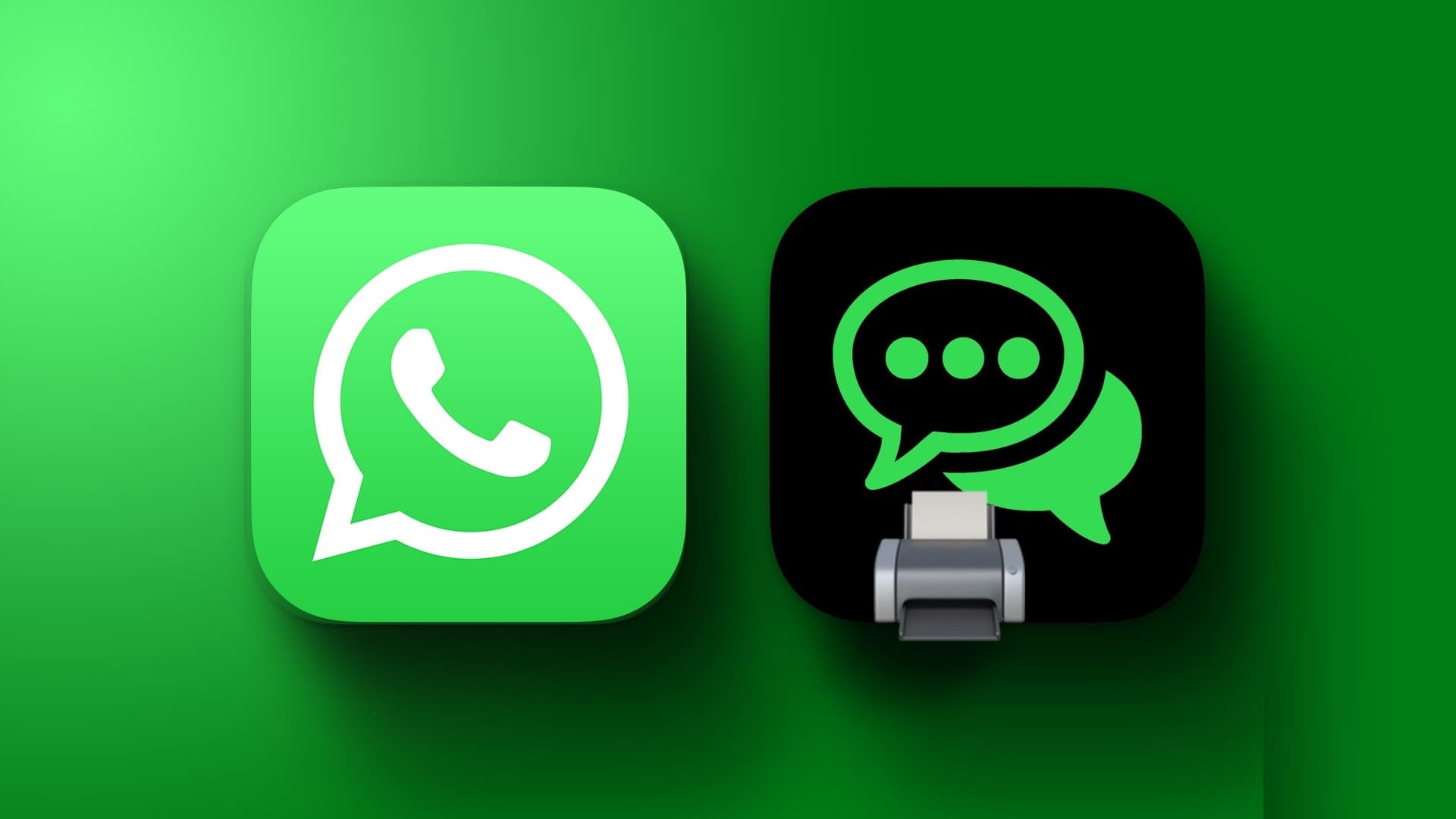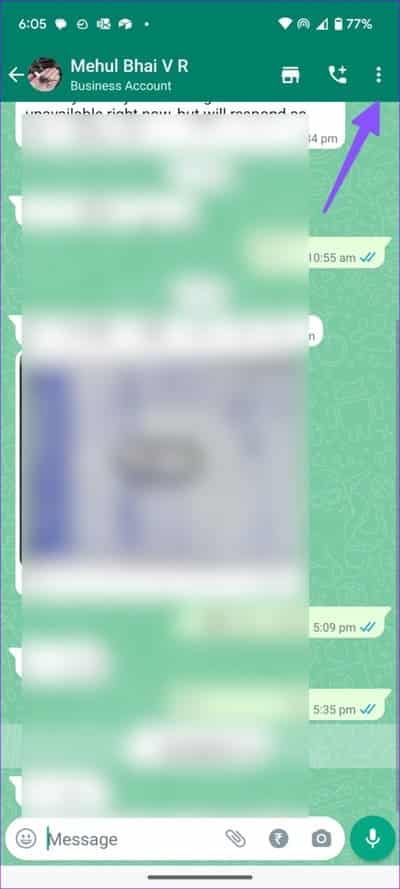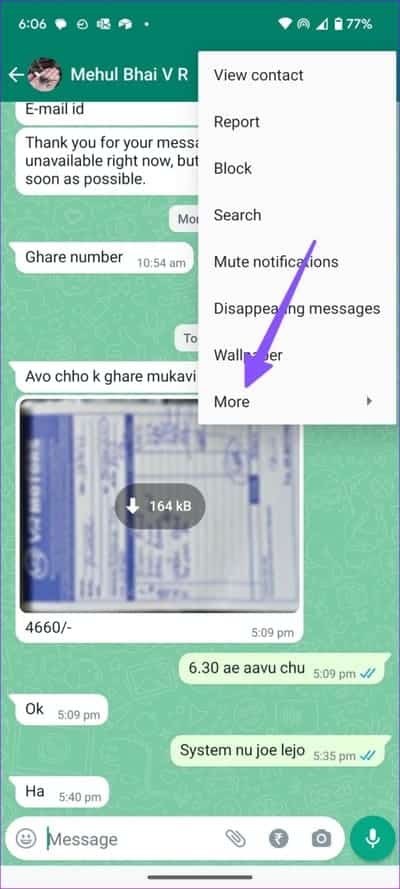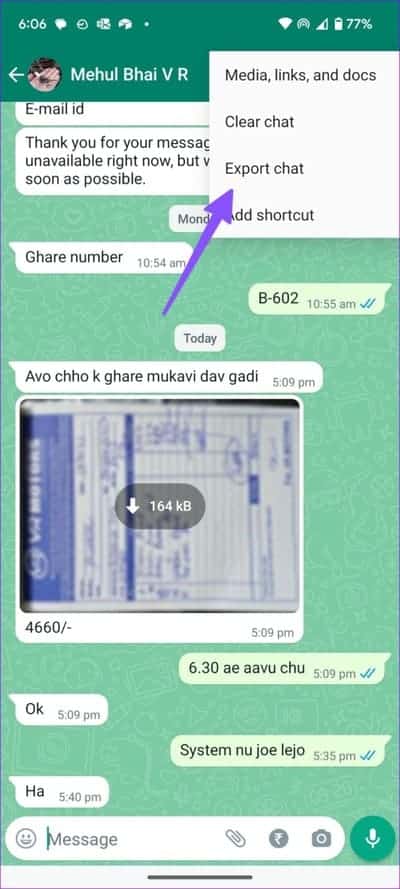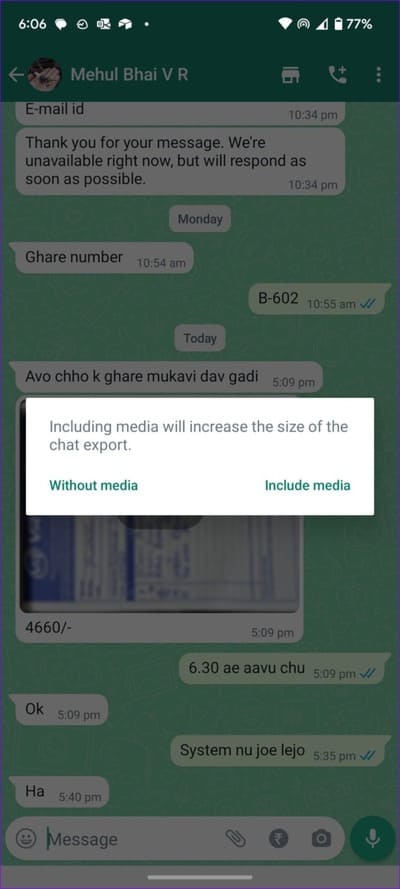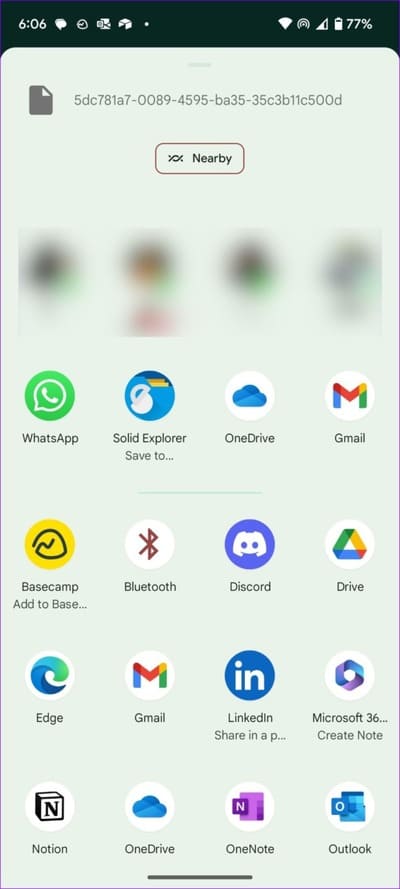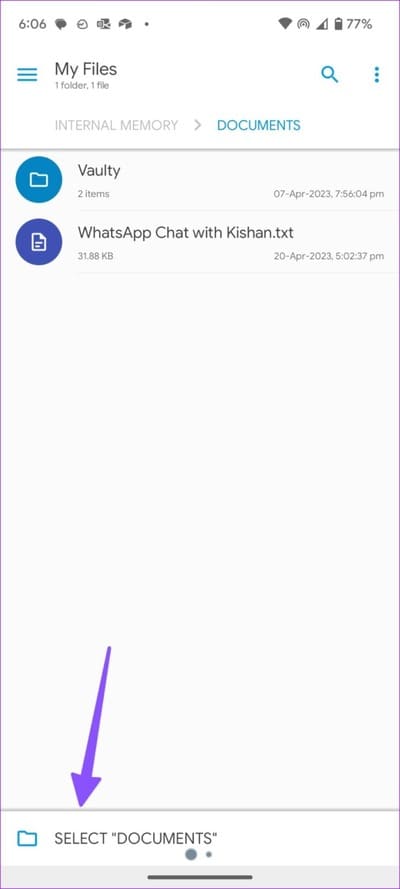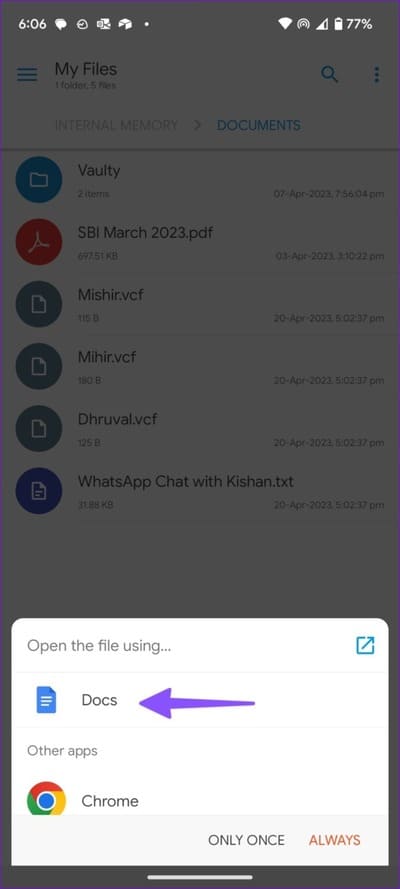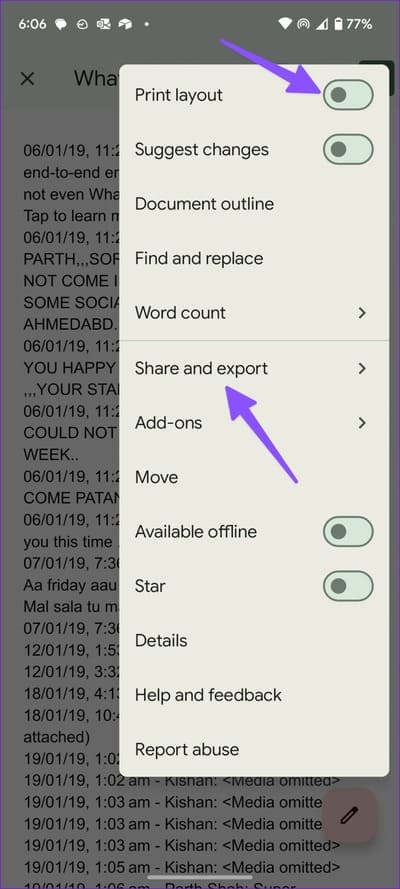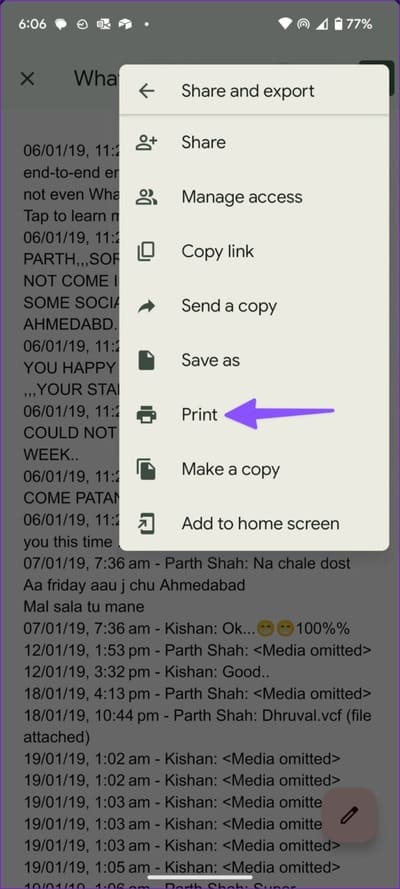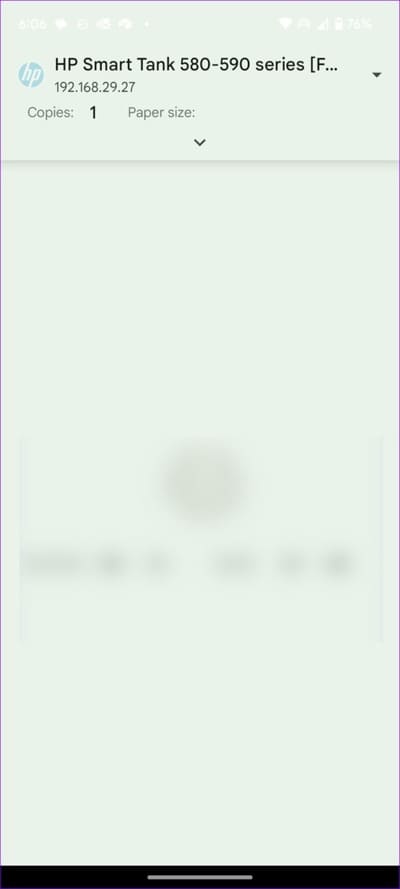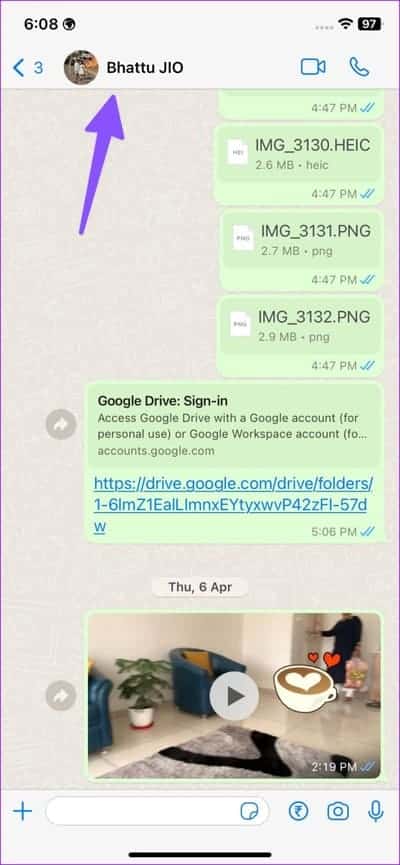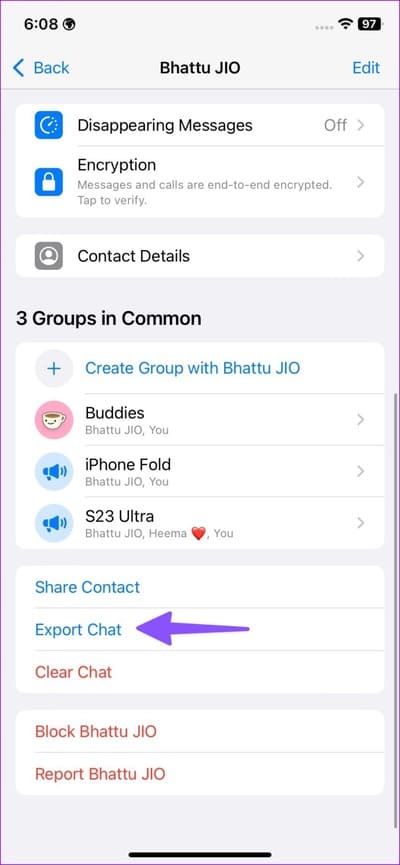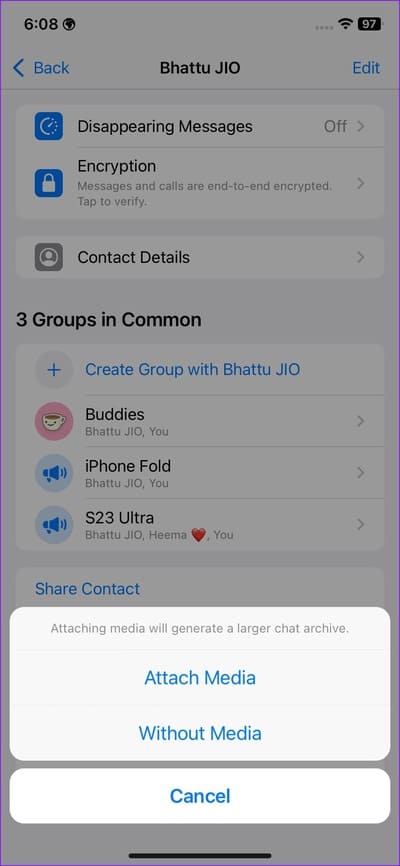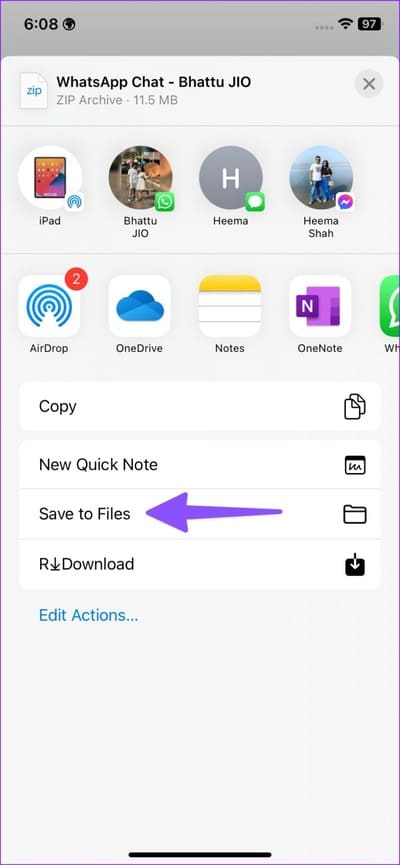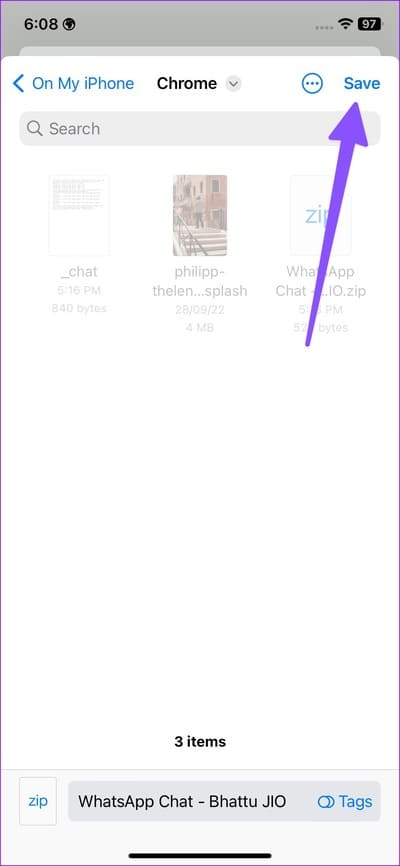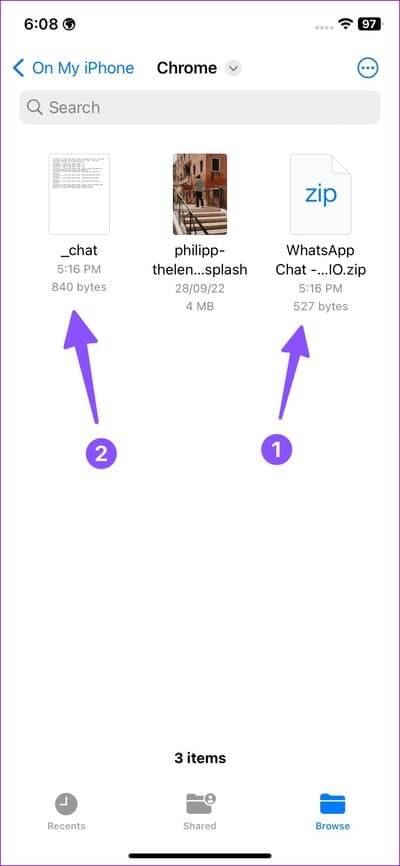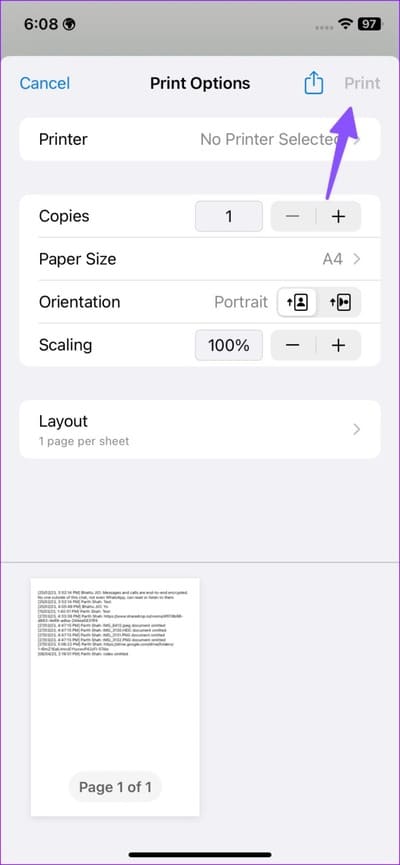So drucken Sie WhatsApp-Nachrichten auf iPhone und Android
Es gibt Zeiten, in denen Sie Briefe drucken müssen WhatsApp Ihre. Anstatt Dutzende Screenshots zu machen und auszudrucken, exportieren Sie Ihren WhatsApp-Chat auf Ihr Telefon und verwenden Sie Ihren Heim- oder Bürodrucker, um Ausdrucke zu erhalten. So drucken Sie WhatsApp-Nachrichten auf iPhone und Android.
Mit WhatsApp können Sie Ihren Chat und Ihre Medien auf Cloud-Diensten wie sichern iCloud و Google Drive auf iPhone und Android. Allerdings ist die Datei Backup ist in WhatsApp sichtbar Nur. Wenn Sie sparen möchten WhatsApp-Erinnerungen Wertgegenstände auf Papier oder als Rechtsschutz in einer schwierigen Situation, dann exportieren WhatsApp-Chat in eine TXT-Datei umwandeln und ausdrucken.
Drucken Sie WhatsApp-Nachrichten auf ANDROID
WhatsApp-Chat exportieren
WhatsApp-Chat exportieren Verfügbar auf iPhone und Android. Wir beginnen mit der Android-App und wechseln zur iPhone-Version. Lass uns anfangen.
Schritt 1: Öffnen WhatsApp auf Ihrem Android-Telefon und wählen Sie aus Gewinde die Sie drucken möchten.
Schritt 2: Klicke auf Drei-Punkte-Liste Kopfzeile in der oberen rechten Ecke.
Weiter zu Schritt 3: Erweitern Mehr.
Schritt 4: Lokalisieren Chat-Export.
Schritt 5: يمكنك Chat-Export Ohne Medien oder mit Medien. Durch das Exportieren von Chats mit Medien erhöht sich die Dateigröße. Definieren wir Ohne Modi.
Weiter zu Schritt 6: aufstehen WhatsApp Exportieren Sie eine Datei mit Ihren Nachrichten und öffnen Sie sie Klicken Sie auf die Android-Freigabeseite, um sie zu speichern.
Schritt 7: Sie können die Datei hochladen Google Drive , per E-Mail an jemanden senden, per senden Bluetooth auf einen PC oder Mac und speichern Sie es einfach in Ihrem bevorzugten Dateimanager.
Wir haben die Solid Explorer-App auf Android verwendet und gespeichert Plaudern WhatsApp im Ordner „Dokumente“. Es ist eine der besten Dateiverwaltungs-Apps für Android. Sie können es über den untenstehenden Link herunterladen.
Drucken Sie WhatsApp-Nachrichten auf Android
Nachdem Sie Ihren WhatsApp-Chat exportiert haben, drucken Sie ihn mit den folgenden Schritten aus.
Schritt 1: Da wir die exportierte Datei in gespeichert haben Ordner Dokumente Öffnen Sie es Dateimanageranwendung.
Schritt 2: Datei aussuchen TXT und öffne es mit Google Docs-Editor.
Weiter zu Schritt 3: Sie können auschecken WhatsApp-Protokoll Vom ersten Tag an ganz beim Empfänger. Die Datei zeigt Datum, Uhrzeit und Meldungen an.
Schritt 4: Menü drücken Die drei vertikalen Punkte in der oberen rechten Ecke und aktivieren Sie Drucklayout.
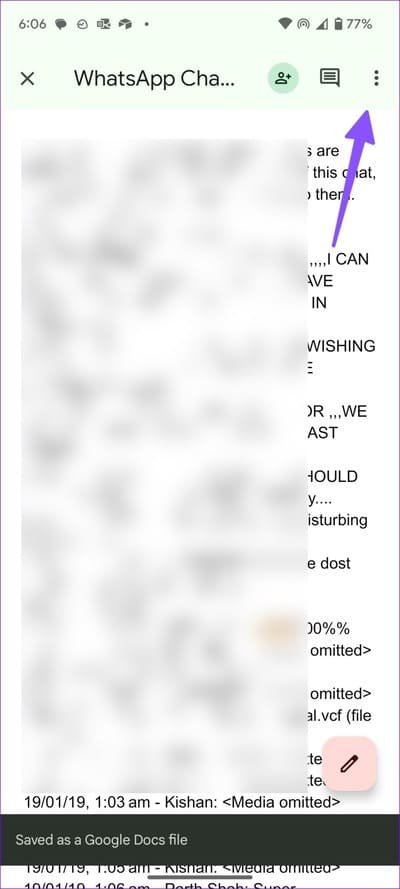
Schritt 5: Lokalisieren Teilen und exportierenund klicken Sie auf Drucken.
إLi Schritt 6: Lokalisieren Ihr Lieblingsdrucker Nehmen Sie aus der folgenden Liste die erforderlichen Änderungen vor und drucken Sie sie aus Ihre WhatsApp-Nachrichten.
Wenn Ihr Drucker nicht auf Ihrem Android-Telefon angezeigt wird, lesen Sie unseren Beitrag, um das Problem zu beheben.
DRUCKEN SIE WHATSAPP-NACHRICHTEN AUF DEM IPHONE
Sie können Ihre WhatsApp-Nachrichten auch von Ihrem iPhone aus drucken. Hier ist wie.
Schritt 1: Öffnen WhatsApp und wählen Sie الدردشة die Sie drucken möchten.
Schritt 2: Klicke auf Kontaktname oben.
Weiter zu Schritt 3: Scrollen Sie zu Chat-Export.
Schritt 4: Export Unterhaltung mit oder ohne Medien.
Schritt 5: erstellen WhatsApp eine Datei ZIP und öffnet eine Seite iOS-Freigabe. Klicke auf In Dateien speichern.
Weiter zu Schritt 6: Wählen Sie einen zugehörigen Ordner aus und drücken Sie sparen in der oberen rechten Ecke.
Schritt 7: Öffnen Sie die Dateien-App und wählen Sie Mappe in dem Sie die Datei exportiert haben.
Schritt 8: Klicken Sie auf eine Datei.ZIP um es zu dekomprimieren. Offen txt-Datei.
Weiter zu Schritt 9: Klicke auf Teilen unten und wählen Sie طباعة.
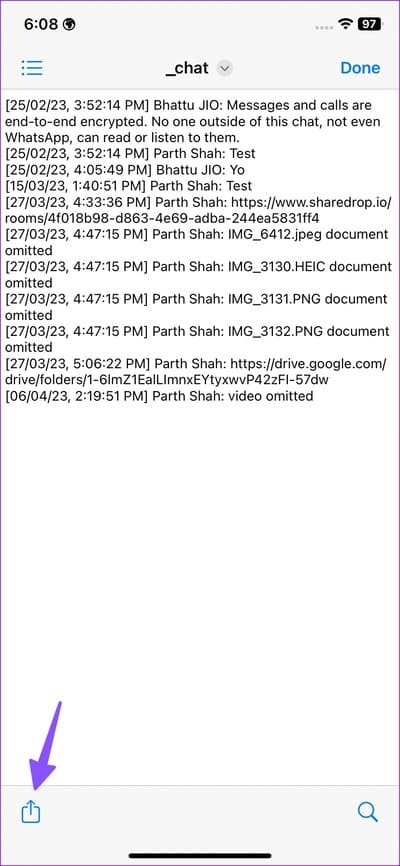
Schritt 10: Wählen Sie Ihren Drucker aus und klicken Sie oben auf „Drucken“.
In unserem separaten Beitrag erfahren Sie, wie Sie mit und ohne WLAN vom iPhone aus drucken.
DRUCKEN SIE WHATSAPP-CHAT VON WHATSAPP FÜR WEB
WhatsApp-Web- und Desktop-Apps spiegeln Ihre Nachrichten von Ihrem Telefon. Sie können nicht Ihren gesamten Chatverlauf auf Ihrem Desktop überprüfen und exportieren. Wenn Ihr Drucker jedoch mit Ihrem Desktop verbunden ist, können Sie einen Workaround nutzen, um WhatsApp-Nachrichten unter Windows und Mac zu drucken.
Wenn Sie einen WhatsApp-Chat auf Ihr Telefon exportieren, eine E-Mail senden oder die Datei an Ihren Desktop senden. Sie können Nachrichten auf einem großen Bildschirm überprüfen und ausdrucken.
Drucken Ihrer WhatsApp-Nachrichten: Einschränkungen
- WhatsApp exportiert den gesamten Chatverlauf mit dem Empfänger. Sie können keinen bestimmten Zeitrahmen angeben.
- WhatsApp fügt der exportierten Datei keine Medien hinzu. Es erstellt einen separaten Ordner für Ihre Fotos.
Verwenden Sie Apps von Drittanbietern, um WhatsApp-Nachrichten zu drucken
Es gibt Dutzende Apps von Drittanbietern zur Verwaltung Ihrer WhatsApp-Daten. Sie können damit WhatsApp-Backups erstellen, Nachrichten von iOS auf Android und umgekehrt übertragen und sogar Ihren WhatsApp-Chat ausdrucken. Allerdings sind die meisten dieser Apps kostenpflichtig und wir können nicht bestätigen, ob sie wie beworben funktionieren. Es empfiehlt sich, eine Software zu verwenden, die eine Geld-zurück-Garantie bietet.
Bewahren Sie eine Kopie Ihrer WhatsApp-Nachrichten auf
Da so viele Organisationen und Unternehmen WhatsApp nutzen, ist es wichtig, eine physische Kopie eines Chats zu haben. Sie können sie in bestimmten Situationen auch als Rechtsverteidigung einsetzen. Beachten Sie, dass Sie nur einige Ihrer WhatsApp-Nachrichten gleichzeitig drucken können. Sie müssen die gleichen Schritte für alle Ihre Gespräche wiederholen.